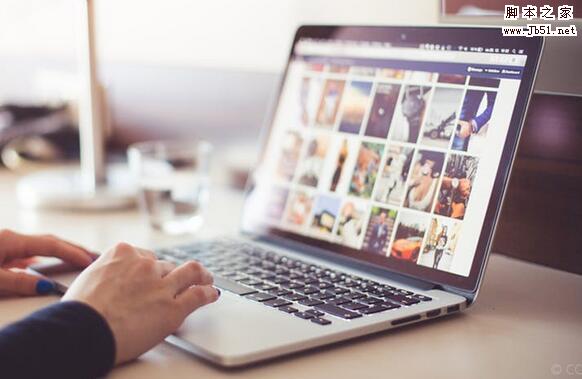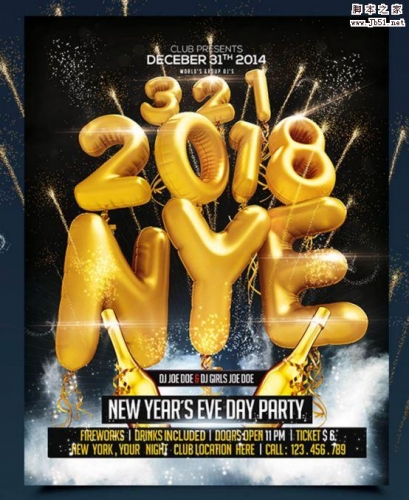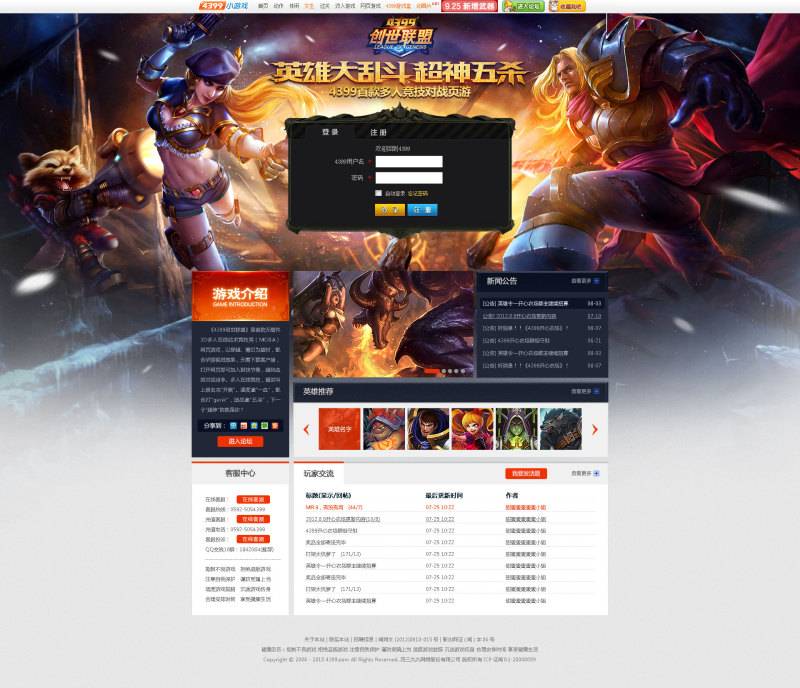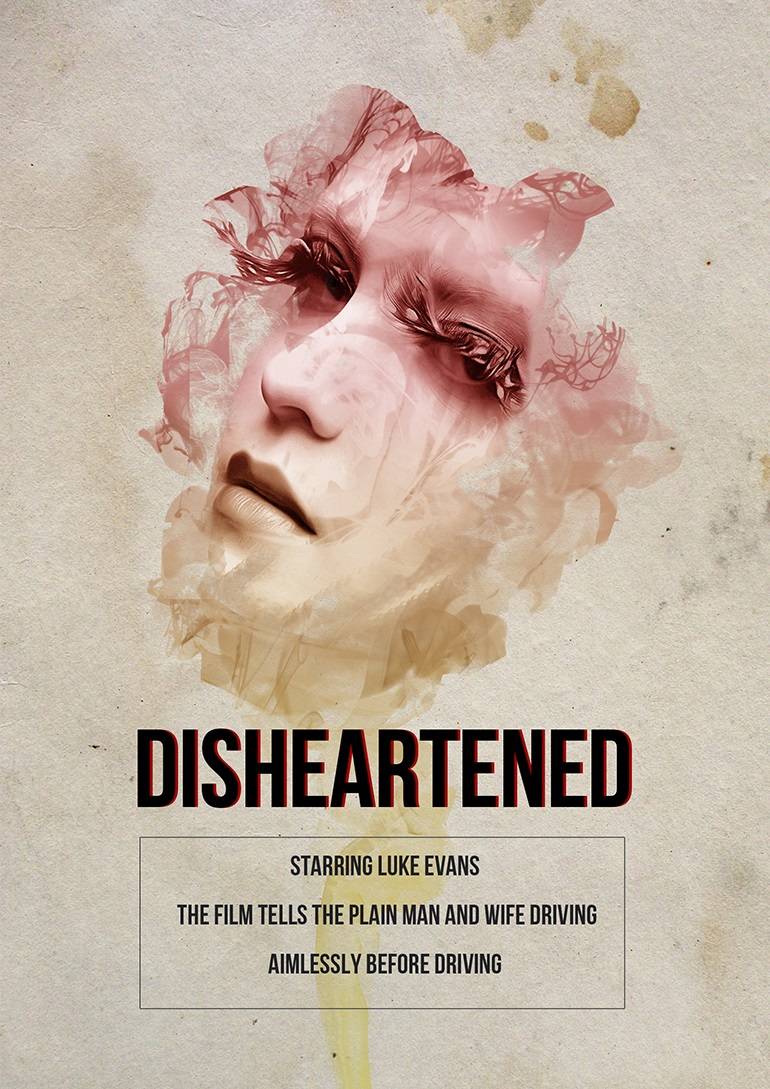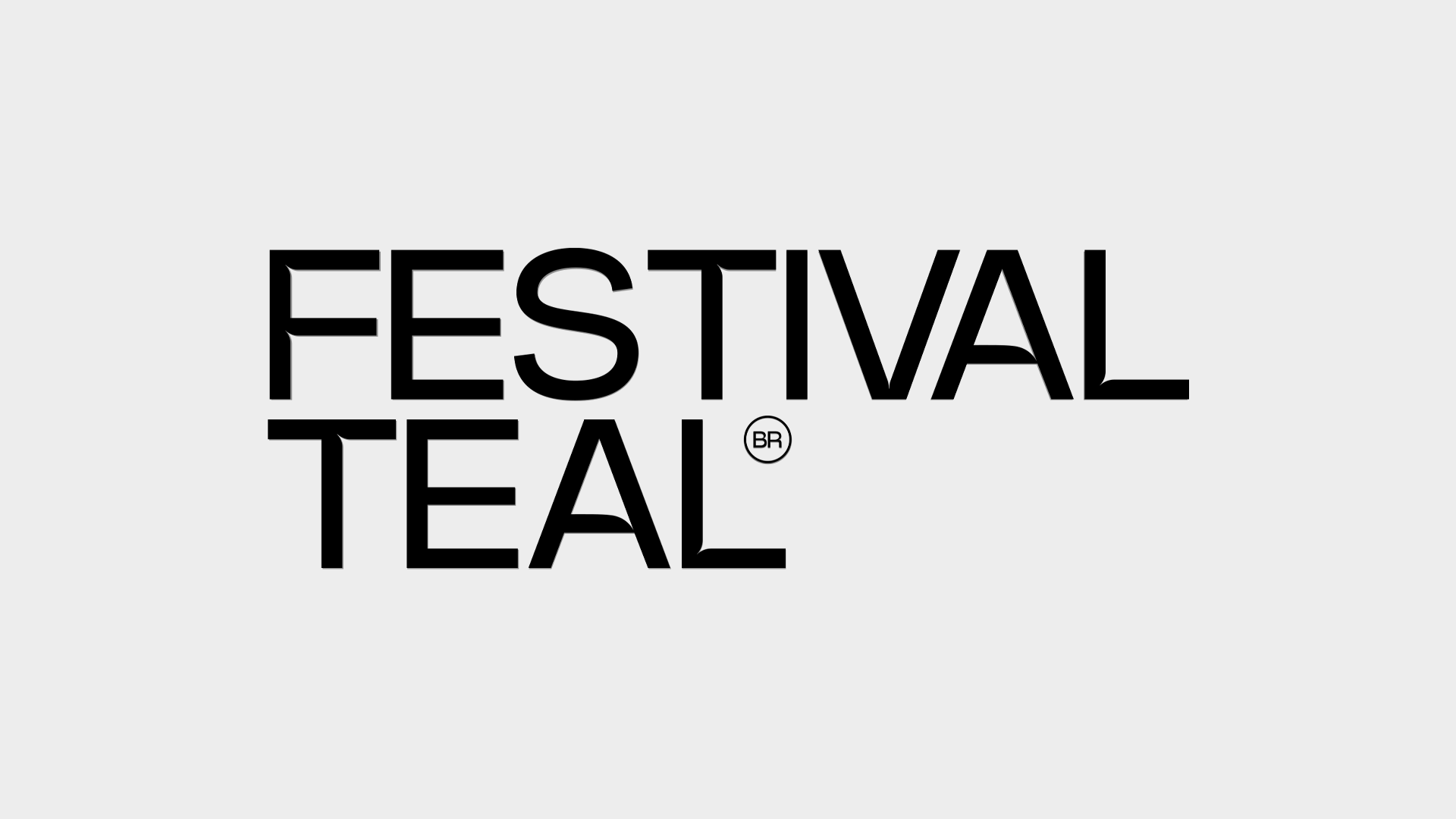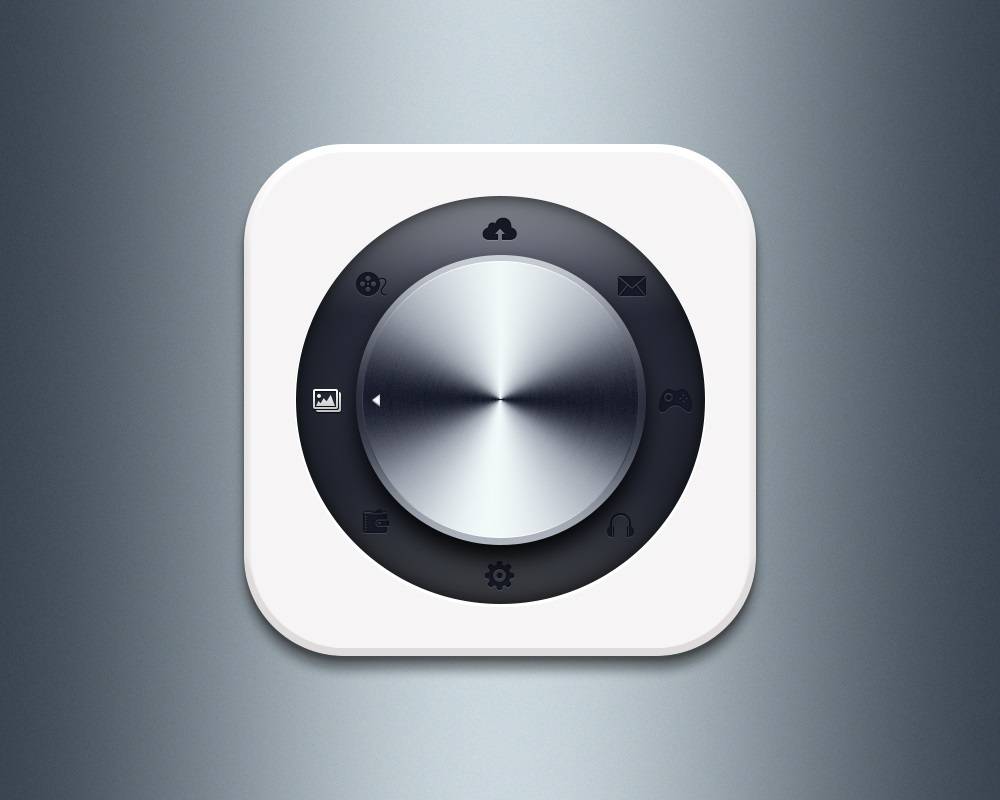PS照片特效教程:学习把普通的风景照片处理成二次元动漫效果,本教程简单易懂,主要就是一些ps基础工具和滤镜的使用。
效果图:

素材图:

将素材0打开

CTRL+J复制一层,

执行滤镜-滤镜库-风格化-照亮边缘,参数如图:
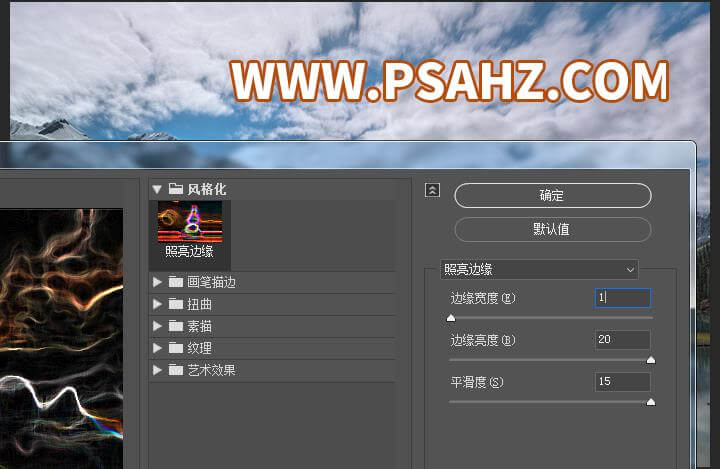
执行完如图类似黑白的图像
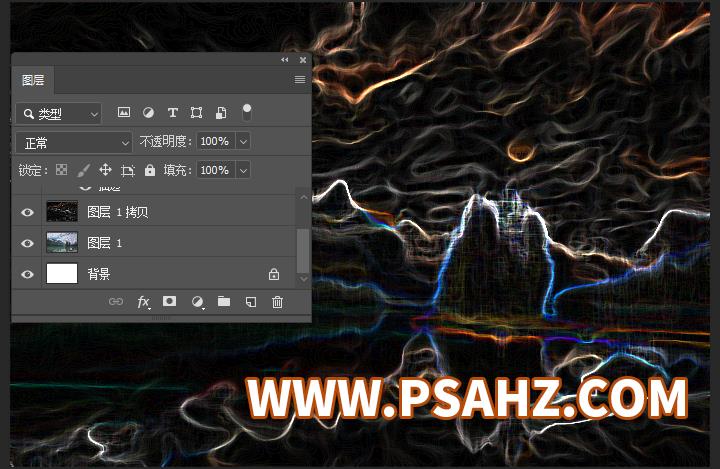
CTRL+I反选图像,得到一个彩色的线稿图
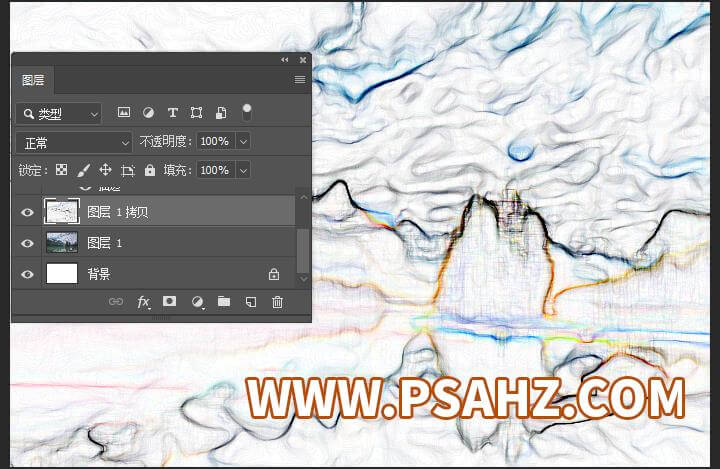
将图层的模式改为柔光效果

新建一图层,用柔性画笔在天空上画一些淡蓝色的笔触,我们将图层的模式改为柔光

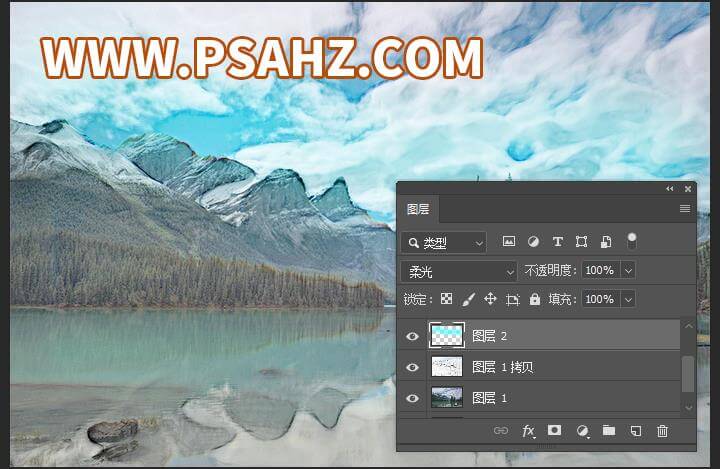
再新建一图层,用柔性画笔在天空上画一些淡粉色的笔触,我们将图层的模式改为强光

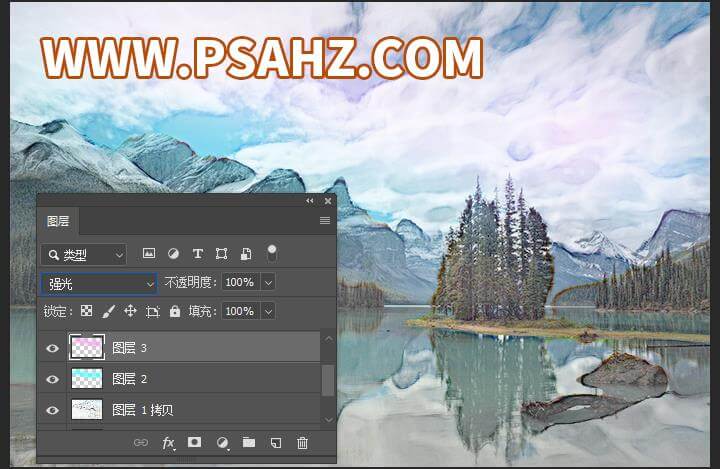
新建一图层,填充中灰色,用柔性画笔,不透明度为15%在图层上绘制一些亮面是白色,暗面是黑色,还有一些彩色,然后将图层模式改为柔光。
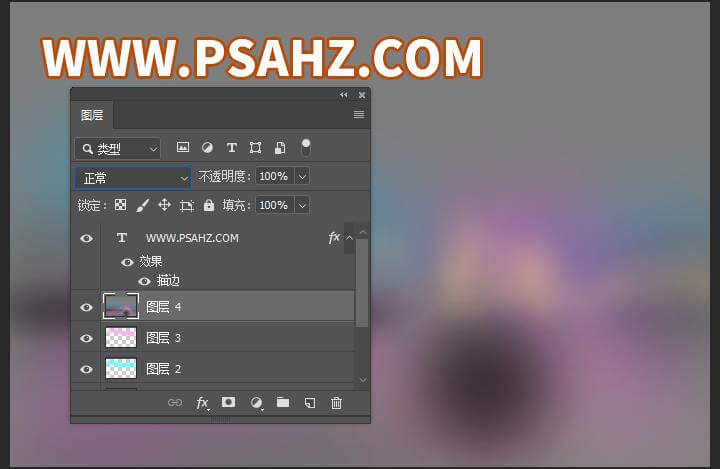

在此图层上执行滤镜-渲染-镜头光晕,参数如图:
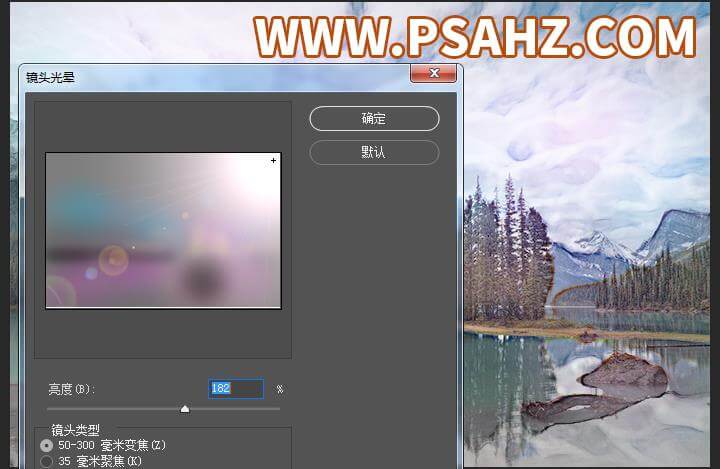
新建一层填充黑色,执行滤镜-渲染-镜头光晕,参数如图:
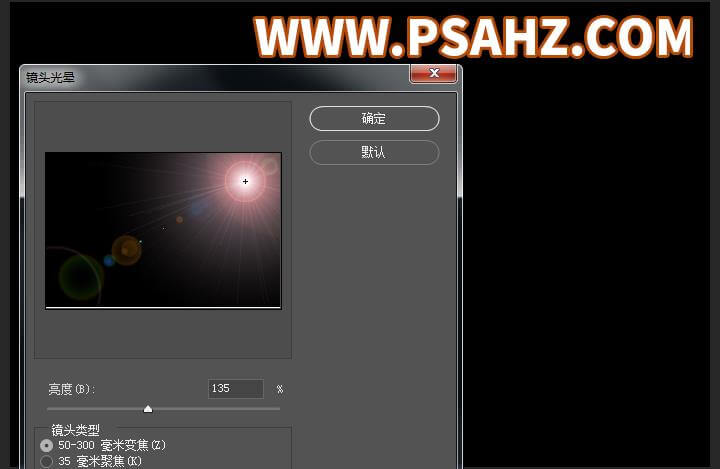
建立色彩平衡剪切蒙版,调整参数如图
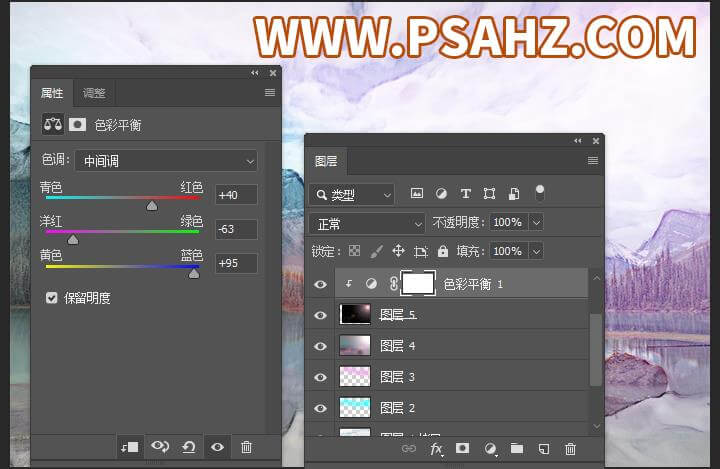
CTRL+SHIFT+ALT+E盖印图层,建立色彩平衡调整阴影、中间调、高光。

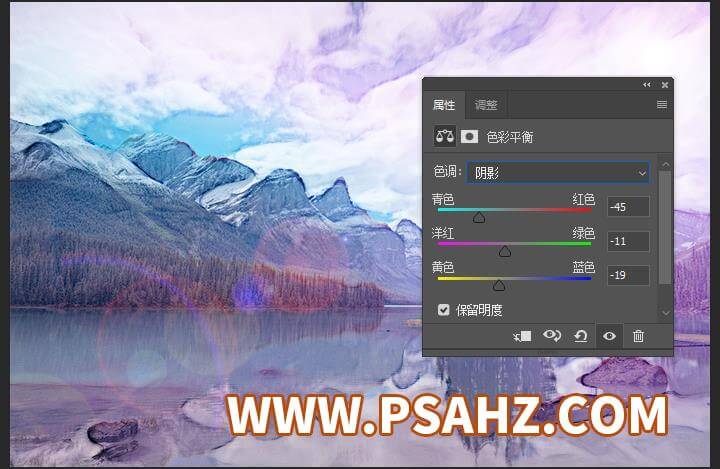
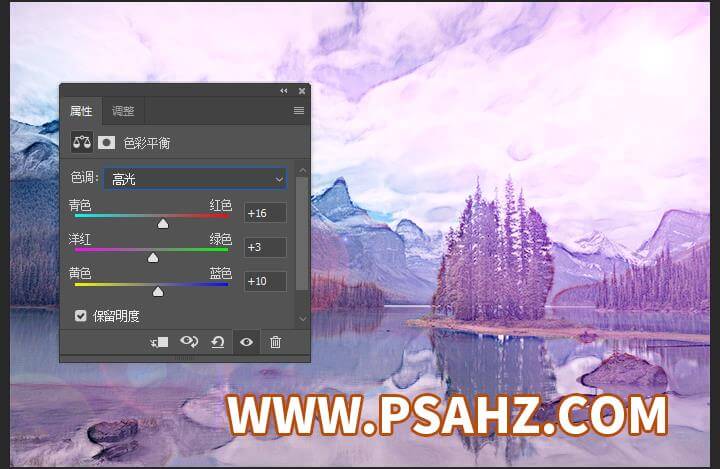
CTRL+SHIFT+ALT+E盖印图层,执行滤镜-锐化-智能锐化
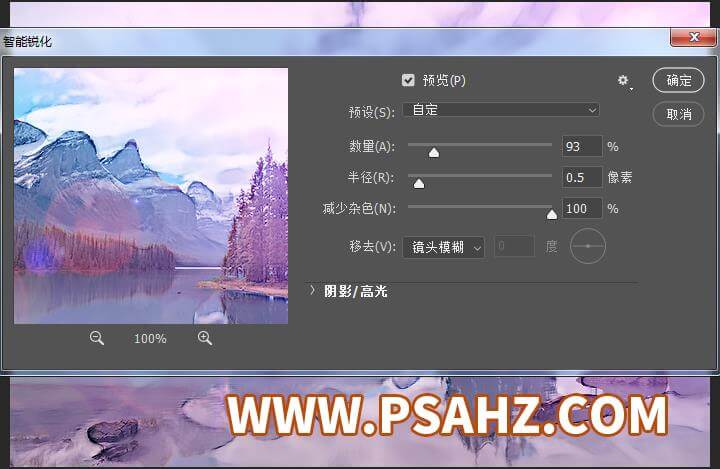
完成最终效果